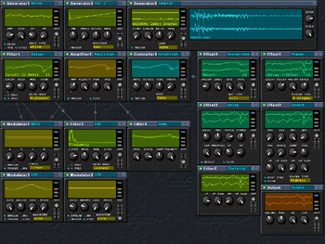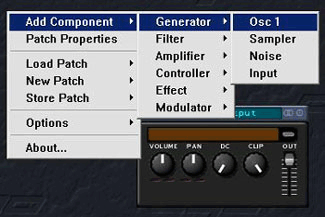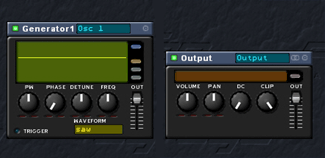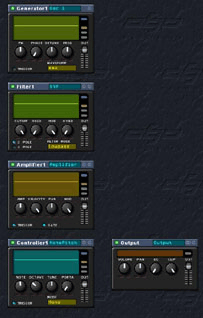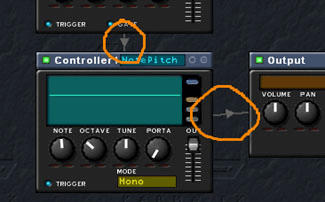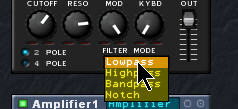Tutoriel
Créer un Synthétiseur Virtuel
Ce n'est pas difficile !
Vous disposez d’un séquenceur, capable d’intégrer des instruments virtuels (sans doute au format VST, le plus répandu), oui mais, ces instruments, ces synthétiseurs avant tout, vous n’y comprenez pas grand’ chose. Filtres, oscillateurs, vca, potentiomètres, delay ?
N’ayez crainte, nous allons faire de vous l’équivalent de Robert Moog ou de Tom Oberheim : vous allez créer un synthétiseur. Laissez là ce fer à souder et ce tournevis, notre synthétiseur sera purement logiciel.
Il existe beaucoup d'instruments virtuels gratuits, nous allons choisir Karma (un insérable VST, Windows uniquement, désolé – mais les principes sont universels - ) parce qu’il permet de comprendre le cheminement du signal d’où naît le timbre. L'image d'un synthé complet créé avec Karma peut paraître impressionnante. Ne vous laissez pas décourager.
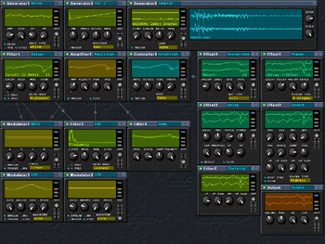
Téléchargez d'abord Karma (disponible sur
http://www.karmafx.dk ), installez-le (un fichier .dll qu’il suffit de déposer dans le répertoire où reposent vos insérables, probablement un répertoire nommé "VST plug-ins" ou quelque chose d’approchant), ouvrez votre séquenceur, ouvrez Karma (dans Cubase, appuyez sur F11, cliquez l’une des fentes du rack qui se présente et choisissez Karma dans la liste qui apparaît), affectez-le à l’une des pistes de votre séquenceur. Si tout ceci vous pose problème, consultez la documentation de votre séquenceur. Karma se déploie, c’est à dire que vous voyez apparaître une série de petites boîtes, et si vous jouez quelques notes vous entendrez un son. Mais le rapport entre ce son et ces petits carrés reste toujours aussi mystérieux. Petite remarque : les dits carrés sont ornées de fenêtre dans lesquelless des lumières s'agitent, représentant les évolutions des formes d'onde etc. C'est ravissant, mais c'est un surcroît de travail pour le processeur de votre machine. Cliquez sur la diode bleue qui se trouve en haut à droite de chaque module si votre PC semble peiner : la fenêtre disparaîtra.
Bon, au boulot ! Un clic droit sur le fond noir de la grande fenêtre Karma, sélectionnez « New Patch -> Empty Patch ». Karma vous crie, apeuré : « This will destroy existing patch ». Passez outre. Vous voilà face à un fond noir orné d’une seule petite boîte, un seul module, nommé « Output » (sortie). Si vous jouez, plus rien ne se passe. Désespoir.
Mais non, Karma n’est pas cassé ! Clic droit sur le fond noir : sélectionnez « Add Component -> Generator -> Osc 1 ».
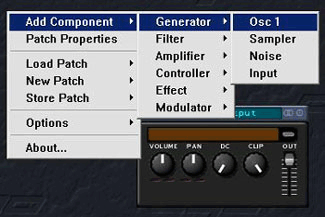
Tiens, une nouvelle petite boîte est apparue :
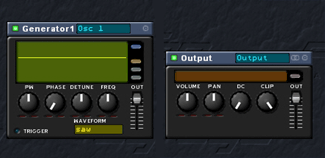
Répétez la manœuvre, et ajoutez successivement, grâce à « Add Component », un filtre SVF, un amplificateur, et un contrôleur NotePitch. Autant de petites boîtes noires.
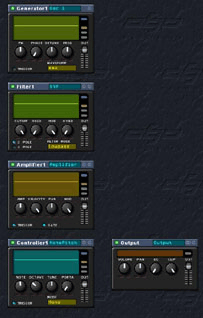
Vous jouez, rien ne se passe. Désespoir intense.
Calmez-vous : tous ces composants sont prêts à jouer leur rôle, mais ils ne sont pas reliés. Pour que le signal, né dans le générateur « Oscillator 1 », parvienne à la sortie « Output », il faut lui tracer une route. Cela ne prendra pas longtemps.
Clic droit sur la barre de titre (le dessus) du module « Output ». Sélectionnez « Input -> Controller 1 ». Surprise,
sur le fond noir se dessine désormais (pas follement visible)
une flèche qui va de « Controller 1 » à « Output ». Cela signifie que ces deux modules sont reliés par un câble virtuel qui va porter ce qui sort de « Controller 1 » vers « Output ». Clic droit sur la barre de titre (le dessus) du module « Controller 1 ». Sélectionnez « Input -> Amplifier ». A nouveau, une flèche les relie.
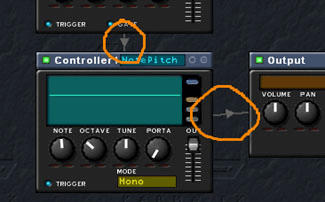
Clic droit sur « Amplifier » pour y faire entrer (« input ») « Filter 1 », et même manœuvre pour faire entrer dans celui-ci la sortie de « Generator 1 ». Jouez quelques notes : miracle ! Du son.
Explication : l’oscillateur (« Generator 1 ») crée un signal sonore. Ce signal passe dans un filtre (nous y reviendrons), de là dans un amplificateur, de là dans un contrôleur qui permet que la hauteur tonale du signal (son nombre de vibrations par secondes, qui feront vibrer l’air à la sortie des haut-parleurs) obéisse aux notes de votre clavier, et de là dans la sortie (qui à son tour l’enverra vers la carte audio de votre ordinateur, qui l’enverra vers vos moniteurs, qui l’enverront dans vos oreilles).
Votre émerveillement ne dure pas. Pas terrible, ce son. Sec, monotone. Bien sûr, ce n’étaient là que premiers pas sur la route de miracles sonores, mais une chose à la fois. Allons, nous allons déjà découvrir une variante. Mais avant cela, baissez le volume général ou celui de Karma (bouton « volume » sur le module « output »). Je répète : baissez le volume !!! Notablement ! C’est fait ? Posez le curseur de votre souris sur le bouton « cutoff » du module filtre. Remuez votre souris jusqu’à ce que ce bouton, qui était tourné à fond vers la droite, tourne progressivement vers la gauche - sans aller tout à fait à fond - .

Le son est plus doux. De la même façon, tournez le potentiomètre rotatif (bouton) « resonance » vers la droite. Le son y gagne une espèce de sifflement. Si vous poussez la résonnance au maximum, le son risque de s’emballer et d’endommager vos moniteurs ou vos oreilles si vous n’avez pas baissé le volume. Laissez ce bouton dans une position assez haute (pas au maximum) , et renvoyez doucement le potentiomètre de « cutoff » vers la droite. Le son redevient brillant, mais il est différent, plus, hum, plus techno ?
Explication : le filtre sélectionne les fréquences produites par l’oscillateur. En mode passe-bas ( c’est à dire quand il est écrit « lowpass » au bas du module), il les laisse passer toutes s’il est grand ouvert (bouton à droite), et de moins en moins quand vous tournez le bouton vers la gauche : il écrête les plus hautes et laisse passer les plus basses, donc le son devient moins métallique. La fréquence à partir de laquelle le filtre agit s’appelle la fréquence de coupure. Le paramètre « résonnance » accentue la fréquence qui se trouve juste en dessous de la fréquence de coupure. Mais le filtre peut fonctionner dans d’autres modes que passe-bas. Remplacez « lowpass » par « highpass » :
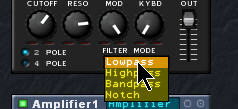
Le filtre ne laisse plus passer que les fréquences hautes, et les résultats si vous faites bouger le potentiomètre « cutoff » sont maintenant tout à fait différents. Le mode « Bandpass » sélectionne une seule bande de fréquences, le mode « notch » laisse tout passer sauf une seule bande (mais les résultats ne sont pas très audibles sur Karma).
Pour conserver le résultat de notre travail : clic droit sur le fond noir, sélectionner « store patch », et choisir un numéro. Il sera stocké sous ce numéro. Pour lui donner un nom, sélectionner ce son (il doit être coché dans la liste), puis nouveau clic droit sur le fond, sélectionner « patch properties », et écrire dans les champs de la fenêtre qui s’ouvre un nom, plus éventuellement le vôtre et une description dans les champs ad hoc.
Voilà, nous ferons encore mieux et plus la fois prochaine. Si Karma vous plaît et que vous l’utilisez, n’oubliez pas que c’est un « donationware » : il n’est pas gratuit, mais l’auteur vous laisse fixer la somme que vous lui enverrez via son site. 10 euros, par exemple, ne vont pas vous ruiner, pour un joujou que des grandes firmes aux gros moyens de promotion vous feraient payer fort cher, car il fait pas mal de choses, nous le verrons bientôt.